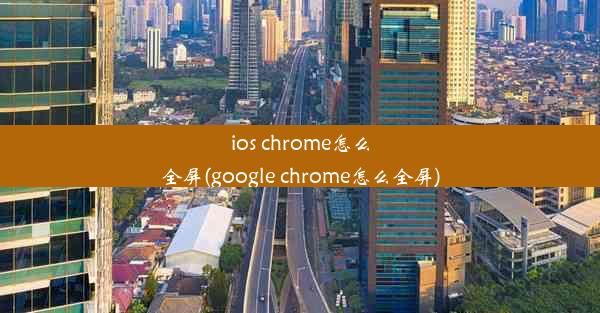chrome设置为中文(chrome设置成中文)
 谷歌浏览器电脑版
谷歌浏览器电脑版
硬件:Windows系统 版本:11.1.1.22 大小:9.75MB 语言:简体中文 评分: 发布:2020-02-05 更新:2024-11-08 厂商:谷歌信息技术(中国)有限公司
 谷歌浏览器安卓版
谷歌浏览器安卓版
硬件:安卓系统 版本:122.0.3.464 大小:187.94MB 厂商:Google Inc. 发布:2022-03-29 更新:2024-10-30
 谷歌浏览器苹果版
谷歌浏览器苹果版
硬件:苹果系统 版本:130.0.6723.37 大小:207.1 MB 厂商:Google LLC 发布:2020-04-03 更新:2024-06-12
跳转至官网

随着互联网的普及,越来越多的人开始使用Chrome浏览器进行网络浏览。对于一些非中文用户来说,Chrome默认的英文界面可能会带来一定的困扰。本文将为您详细介绍如何将Chrome设置为中文,让您轻松享受多语言浏览体验。
一:检查Chrome版本
在开始设置之前,请确保您的Chrome浏览器版本是最新的。旧版本的Chrome可能不支持某些语言包。您可以通过访问Chrome的官方网站或通过浏览器内置的更新功能来检查并更新您的Chrome浏览器。
二:进入设置界面
打开Chrome浏览器,点击右上角的三个点(菜单按钮),然后在下拉菜单中选择设置(Settings)。这将打开Chrome的设置界面。
三:选择语言
在设置界面中,找到语言(Languages)选项。点击添加语言(Add languages),然后从下拉列表中选择中文(简体)(Chinese (Simplified))或其他您需要的中文语言。
四:下载语言包
选择中文语言后,系统会提示您下载相应的语言包。点击添加按钮开始下载。下载完成后,Chrome会自动安装语言包,并可能需要您重新启动浏览器以应用更改。
五:设置默认语言
在语言设置中,您还可以将中文设置为默认语言。找到语言设置,然后点击更改语言按钮。在弹出的窗口中,将中文设置为首选语言,并确保它位于列表的顶部。
六:调整界面布局
为了更好地适应中文界面,您可能需要调整Chrome的界面布局。在设置界面中,找到外观(Appearance)选项,然后根据需要调整字体大小、主题等设置。
七:使用中文扩展
除了设置浏览器语言外,您还可以安装一些中文扩展来增强您的浏览体验。例如,翻译扩展可以帮助您翻译网页内容,而输入法扩展则可以提供更便捷的中文输入体验。
八:总结
通过以上步骤,您就可以轻松地将Chrome设置为中文界面,享受更加便捷和舒适的中文浏览体验。无论是学习、工作还是娱乐,中文Chrome都能为您提供更好的服务。